На Windows 10 вход в реестр производится через инструмент Выполнить (Win + R). Следует ввести команду regedit. Изначально Майкрософт заявляли, что оптимизация реестра не требуется, нужно все делать из других оснасток. Тем не менее, ещё со времён ХР повелось использовать для тех же самых целей различные утилиты. Иногда правка требовалась тем, кто близко общался с пиратским ПО.
В целях обмана системы. С тех пор позиция компании не изменилась: чистка реестра Windows 10 (вручную, тем более) не требуется.
Скажем больше: после применения некоторых утилит с рабочего стола пропадают созданные там, видимо, не по правилам ярлыки. Иногда через какое-то время падает и сама система. С одной стороны профи рекомендуют создать копию, с другой имеется целых два неприятных момента. Во-первых, это долго, и размер файла получается большим, во-вторых, не все ключи можно так просто переписать.
ОС отказывает в очень многих случаях. Чтобы читателям было ещё понятнее: реестр, это база данных настроек, без неё система Виндовс работать не в состоянии. Вот почему нужно как можно меньше все это чистить ручками или даже при помощи самых лучших специализированных твикеров.
Чистка реестра вручную
Стороннее ПО
Имеется по крайней мере два рода утилит, которые принято использовать для упомянутых целей.
- CCleaner изначально был разработан для чистки диска. Но потом как-то так получилось, что опций становилось все больше, пока, наконец, ПО не занялось вплотную и реестром тоже.
- Семейство средств IObit. Авторы собственным глазами видели, как некоторые средства для защиты ПК называли ПО этой фирмы «имитацией» полезных действий. Так это или нет, сказать не берёмся, но средства этой компании с тех пор больше не используем.
Прочие твикеры не столь известны, да и нельзя сказать, что без очистки реестра Windows 10 нельзя прожить. Скорее наоборот, чем меньше трогаешь базу данных, тем проще идёт работа на ПК.
CCleaner
Сегодня это ПО может выполнять функции очень обширные:
- Восстановление файлов.
- Мониторинг процессов.
- Информация о наборе оборудования ПК.
Это лишь несколько примеров. Но все продвинутые опции нужно оплачивать, а большей части населения не так все это нужно, чтобы тратить фунты стерлингов. Мы предлагаем посмотреть на интерфейс бесплатной версии. Как видите, она умеет работать с реестром.
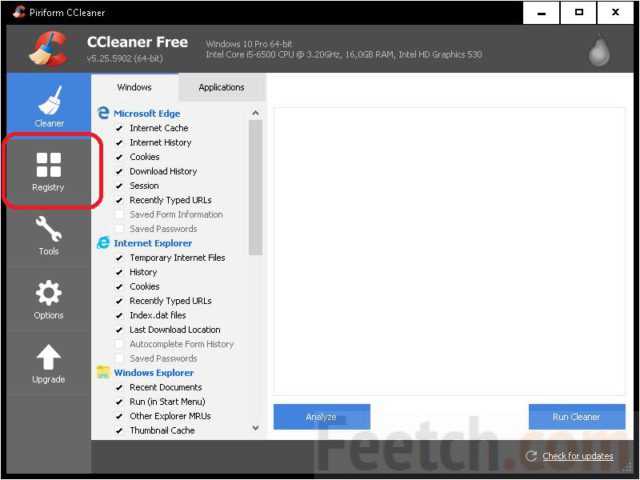
Обратите внимание, что «полную чистку», по заверениям компании, выполняют только платные версии. Давайте посмотрим, от чего может избавить данная утилита.
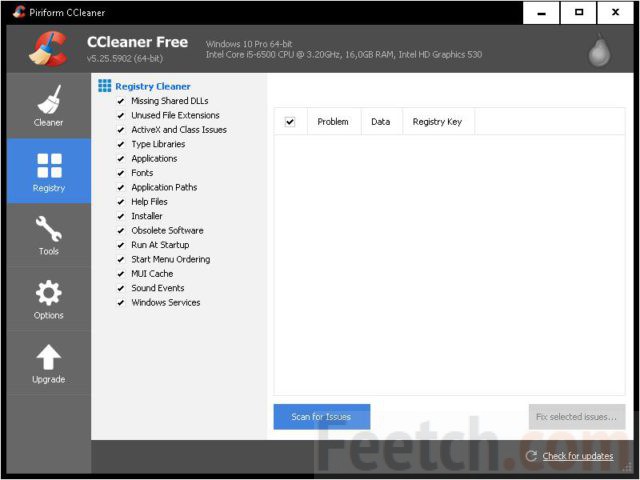
Вот приблизительные построчный перевод содержимого закладки:
- Отсутствующие общие библиотеки (dll). Убираются все ключи, ссылающиеся на исчезнувшие с ПК модули.
- Неиспользуемые расширения файлов.
- Классы ActiveX и другие классы.
- Типы библиотек.
- Приложения.
- Шрифты.
- Папки приложений.
- Файлы помощи.
- Установщики.
- Устаревшее ПО.
- Строчки автозагрузки.
- Сохранённые данные меню Пуск.
- Кэш MUI.
- События системы.
- Службы
Честно говоря, по некоторым пунктам хотелось бы видеть расшифровку. Мы уверены, что программа не сможет качественно почистить блок автозагрузки или удалить те службы, которые нам не нравятся (поскольку не знает наших предпочтений). Узнать немного больше можно, нажав кнопку Scan… Появится список проблем, и можно будет составить более подробное мнение о возможностях утилиты. Вот пример для файловых расширений.
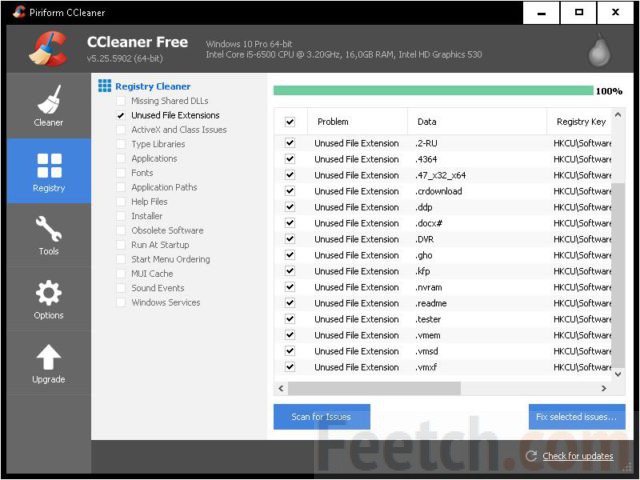
Действительно, список содержит какой-то хлам. В точности сложно сказать, как именно эти расширения прописались в реестр. Из особенностей работы утилиты можно отметить возможность создания копии.
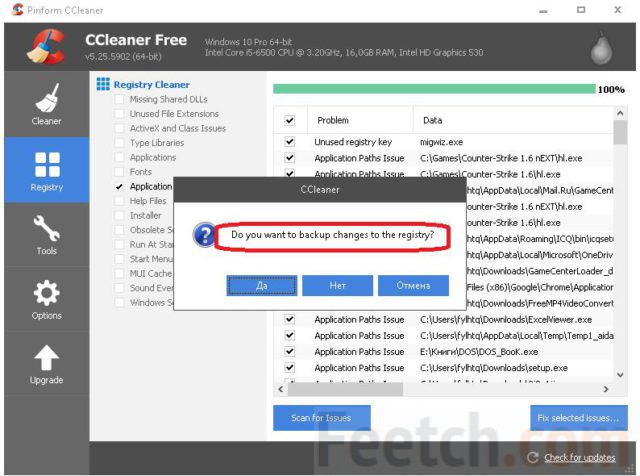
Как ею пользоваться и где найти? Выберите сами имя и расположение файла. При необходимости откатите все сделанные изменения.
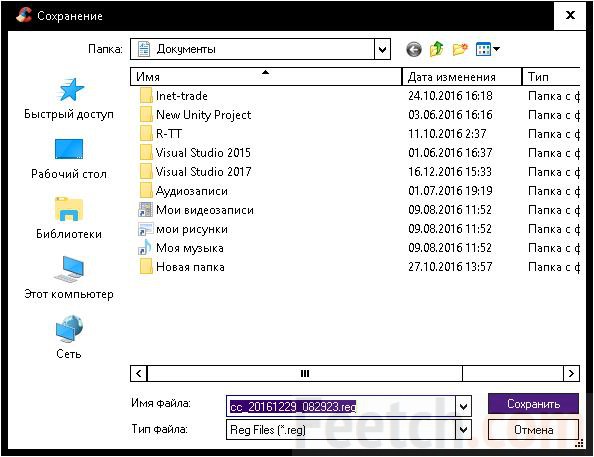
Сделать это можно, например, кликнув дважды по файлу копии.
IObit
С CСleaner многое понятно, что касается IObit, то на официальном сайте компании написано, что это утилита №1 с 150 млн. пользователей. Мы никак не можем обойти стороной такой мощный инструмент.

Обратите внимание, что в список поддерживаемых систем уже включена десятка. Скорее установим это средство и проверим его в деле. Считаем излишним описывать процесс прописки приложения в системе, приступим сразу же к рассмотрению возможностей.
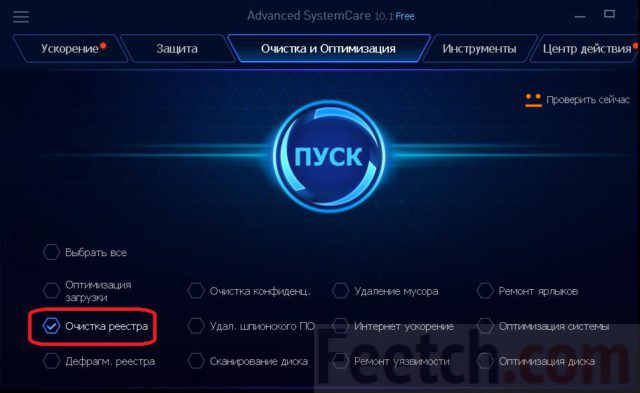
Как почистить реестр от записей The Sims 3

Самым простым способом чистки реестра является чистка реестра с помощью специальных программ. Для 64-х битных систем одной из наиболее популярных программ является CCleaner. Для 32-х битных систем — RegCleaner. Как правило эти программы довольно хорошо «чистят» реестр от устаревших записей и записей от удаленных из системы программ. Но иногда такой «чистки» реестра бывает недостаточно.
В этом случае можно «почистить» реестр вручную или воспользоваться программой SimsRegCleaner.
Galaxy

Завсегдатай
Сообщения 4.598 Достижения 720 Награды 1.326
«Чистка» реестра с помощью программы CCleaner

1. Открываем программу. Заходим в раздел Реестр.
2. Нажимаем кнопку Поиск проблем.
3. После того, как поиск будет завершен, нажимаем кнопку Исправить.
4. Программа предложит вам сделать резервную копию реестра. Соглашайтесь.
5. После того как сохраните копию записей реестра нажмите кнопку Исправить отмеченные.
6. После того как программа исправит все записи в реестре нажмите кнопку Закрыть.
Иногда приходится повторять эту процедуру несколько раз, потому что программа не всегда исправляет все неверные записи сразу. Поэтому после первой чистки реестра лучше всего еще один раз сделать Поиск проблем. Если никаких ненужных записей в реестре не будет выявлено, то значит все в порядке, программа удалила все ненужные записи с первого раза. Если же снова появится список, то тогда повторите процедуру заново, нажав кнопку Исправить.
Авторство Galaxy
Galaxy

Завсегдатай
Сообщения 4.598 Достижения 720 Награды 1.326
«Чистка» реестра с помощью программы RegCleaner (для обладателей 32-х битной ОС)

1. Ссылка на скачивание. Открываем программу. Далее выбираем раздел меню Задачи, затем Очистка реестра, в этом разделе меню выбираем Задействовать все варианты.
2. После того как прошел анализ реестра заходим в пункт меню Выбор, выбираем Все.
3. После этого нажимаем кнопку Удалить. Затем кнопку Готово. Закрываем программу.
Авторство Galaxy
Galaxy

Завсегдатай
Сообщения 4.598 Достижения 720 Награды 1.326
«Чистка» реестра с помощью программы Sims3RegCleaner

На данный момент это наиболее точный и удобный вариант «чистки» реестра от записей The Sims 3 после удаления игры. Это программа не требует специальных знаний или навыков. Все удобно и просто.
Скачать программу
1. Открываем программу. Читаем текст, нажимаем Далее.

2. Выбираем аддоны, которые удалили, от записей которых нам нужно почистить реестр. Нажимаем Далее.

3. После того как программа закончит «чистить» реестр, нажимаем Готово.
Авторство Galaxy
JDee
Soulmate





Модератор
Сообщения 7.980 Достижения 1.535 Награды 2.680
«Чистка» реестра вручную

Для обладателей лицензионной версии игры
Данная инструкция описывает процедуру ручной чистки реестра после удаления лицензионной игры Sims 3 и аддонов на Windows 7.
Внимание! Данный метод не нужно использовать, если у Вас возникли проблемы с установкой и запуском лицензионной игры после удаления пиратской. Нужная инструкция находится сообщением ниже.
1. Для начала, нам нужно открыть редактор реестра. Делается это следующим образом: в меню Пуск выбираем пункт Выполнить. Откроется окно со строкой, в которую нужно ввести команду regedit.

И вот, перед нами окно редактора реестра.

Обязательно! Первое, что необходимо сделать — это создать резервную копию реестра. Для этого заходим в меню Файл и выбираем пункт Экспорт. Выбрать место сохранения желательно так, чтоб потом с легкостью можно было отыскать файл.
2. Далее, приступаем к чистке. Под словами «удалить раздел» подразмевается удаление последней папки в указанном пути.
1. В окне слева следуем по такому пути: HKEY_CURRENT_USERSoftwareElectronic ArtsSims 3. Раздел «Sims 3» удаляем.
2. Далее, удаляем следующее:
На 64-разрядной операционной системе: HKEY_LOCAL_MACHINESOFTWAREWow6432NodeElectronic ArtsSims и там же HKEY_LOCAL_MACHINESOFTWAREWow6432NodeElectronic ArtsSims 3, а так же HKEY_LOCAL_MACHINESOFTWAREWow6432NodeSims.
На 32-разрядной операционной системе: HKEY_LOCAL_MACHINESOFTWAREElectronic ArtsSims и там же HKEY_LOCAL_MACHINESOFTWAREElectronic ArtsSims 3, а так же HKEY_LOCAL_MACHINESOFTWARESims.
3. Переходим в раздел HKEY_LOCAL_MACHINESOFTWAREMicrosoftWindowsCurrentVersionGameUXGames
Обратите внимание: если данный раздел найти не удалось, ищите то же самое в HKEY_CURRENT_USER.
Перед нами список разделов с названиями, ни о чем нам не говорящими. Узнать, какие именно из них следует удалить, можно только просмотрев список параметров. Для этого выделяем кажлый по очереди, и смотрим в окошко справа. Если в Description упоминается Sims 3 — смело удаляем.
например:

Такие же манипуляции следует проделать в разделе HKEY_LOCAL_MACHINESOFTWAREWow6432NodeMicrosoftWindowsCurrentVersionUninstall на 64-битной ОС или HKEY_LOCAL_MACHINESOFTWAREMicrosoftWindowsCurrentVersionUninstall на 32-битной ОС.
Так следует просмотреть весь список до конца, и убедиться, что удалили записи о всех адднонах, что были установлены на компьютере.
4. Теперь осталось удалить данные о типах файлов, открываемых с помощью лаунчера. Для этого удаляем разделы по адресу HKEY_LOCAL_MACHINESOFTWAREClassesSims3 и HKEY_LOCAL_MACHINESOFTWAREClassesSims3Pack.
Важно! Не спешите сразу после чистки устанавливать игру. Перезагрузите компьютер. Если вам показалось, что вы случайно что-то не то удалили, или же после чистки реестра заметили, что компьютер стал глючить, не запускаются какие-то программы или выскакивают ошибки при загрузке Windows — значит, нужно срочно восстановить реестр. Для этого запустите ранее сохраненную резервную копию реестра и выполните слияние.
Источник: thesims.cc
Зачем нужна чистка реестра Windows 8 и как ее выполнить
Зачем нужная чистка реестра Windows 8? Это достаточно часто встречающийся вопрос. Дело в том, что при установке, удалении или изменении программ на компьютере все ваши действия записываются в специальных файлах в реестре.
Реестр – это база данных, в которой хранятся важные данные о системном оборудовании, приложениях, а также параметрах ПК. Кроме этого, здесь содержатся все сведения об учетных записях пользователей. При работе операционная система постоянно обращается к этим файлам.

При этом пользователям не нужно вносить поправки в базу данных вручную. Система автоматически делает это в определенные моменты. Однако очень часто в результате сбоев в программах или неправильного их удаления в реестре появляются ошибки.
Кроме этого, база данных хранит все действия, произведенные на компьютере, не удаляя их. Через какое-то время она достаточно сильно засоряется, и компьютеру уже сложнее находить нужные файлы. Это, в свою очередь, негативно влияет на производительность и быстродействие. Именно поэтому очень важно проводить очистку реестра. Но как это делается?
Как выполнить чистку базы данных Windows 8
Выполнить данную процедуру можно двумя способами:
- Вручную.
- При помощи специальной программы.
Стоит отметить, что первый вариант подходит только самым опытным пользователям, так как здесь есть огромный риск удалить важный файл, из-за чего система может перестать работать. Второй вариант также имеет определенные риски, но все же они гораздо ниже, чем в первом случае.
Чистка базы данных вручную
Итак, для того, чтобы начать ручную правку, нам потребуется открыть редактор реестра. Чтобы это сделать нажмите комбинацию клавиш Windows+R. В появившемся окне напишите Regedit и нажмите «Enter».


Таким образом вы откроете редактор реестра. Здесь можно удалять или исправлять нужные нам файлы. Но, прежде чем переходить к ручной работе с реестром системы, следует выучить его, чтобы не навредить Виндовс. В противном случае вы можете навредить системе.
Regcleaner для Windows 8: Видео
Чистка базы данных при помощи специальных программ
Очистка реестра Windows 8 при помощи специального приложения гораздо проще и отнимает меньше времени. Более того, риск навредить операционной системе существенно ниже. Таких программ достаточно много. Их без труда можно найти в интернете и скачать. Наиболее распространенным приложением является CCleaner.
Также функция сканирования и оптимизации реестра имеется и в программе Total Commander, который по совместительству является файловым проводником. Он содержит массу дополнительных инструментов и работает более стабильно. Поэтому мы рассмотрим, как выполнить чистку базы данных Виндовс на примере Total Commander. Здесь все предельно просто. Откройте программу и на панели инструментов найдите значок «Очистка реестра».
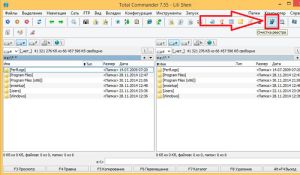
Нажимаете на него. Если вы впервые запускаете этот инструмент, то появится запрос на разрешение создания резервной копии. Зачем это нужно? Как уже говорилось выше, существует определенный риск навредить системе. Если это произойдет, вы сможете восстановить ее при помощи резервной копии.
Далее подтверждаем запрос. Выбираем один из вариантов:
- Точка доступа.
- Полное копирование реестра.
Рекомендуется выбрать второй вариант. После этого нажимаем кнопку «Начало».
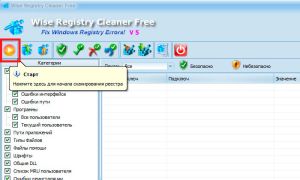
Запустить сканирование можно и при помощи комбинации клавиш Ctrl+Alt+S. Программа начнет поиск ошибок в реестре. Здесь имеется два типа ошибок:
- Безопасно.
- Небезопасно.
Первые помечены зеленым щитом с галочкой. Вторые – щитом с восклицательным знаком. Рекомендуется очищать только безопасные ошибки, так как в противном случае, риск навредить реестру увеличивается. Итак, в результате вы увидите список с ошибками реестра. Выделяете те из них, которые нужно удалить, и нажимаете кнопку «Исправление ошибок» или комбинацию клавиш Ctrl+F.
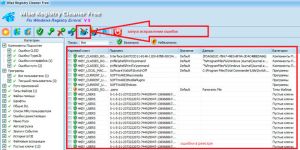
На этом очистка реестра завершена. Стоит отметить, что программа CCleaner работает по такому же принципу.
Теперь вы знаете, как очистить реестр Windows 8 самостоятельно. Однако, учитывая имеющийся риск, неопытным пользователям такие действия выполнять не рекомендуется.
Очистка реестра Windows 8: Видео
Источник: owindows8.com